A Mac App Store használata
A 2011-ben először bemutatott Mac App Store a macOS minden egyes frissítésével folyamatosan fejlődik. A Mac App Store ma már sok jelzést átvesz az iOS App Store-ból, még az iOS 11 és újabb verziókban található funkciók utánzásáig is.
A Mac App Store használata egyre könnyebbé válik, és bár az alkalmazások egyszerű telepítése és frissítése továbbra is kulcsfontosságú, a Mac App Store jelentős frissítéseken ment keresztül.
Mac App Store oldalsáv
A következő állapot szerint: macOS Mojave, a Mac App Store két paneles felületet használ, amely egy oldalsávból és egy általános kijelzőpanelből áll. Az oldalsáv tartalmaz egy keresőmezőt, amely lehetővé teszi az alkalmazások nevének, leírásának vagy kulcsszójának teljes vagy egy részének megadását. A keresési feltételek megadása közben a keresőmező javaslatokat ad a keresési kifejezés befejezéséhez.
A keresési eredmények a kijelzőpanelen jelennek meg, és az egyik keresési eredmény kiválasztásával az alkalmazások termékoldala jelenik meg.
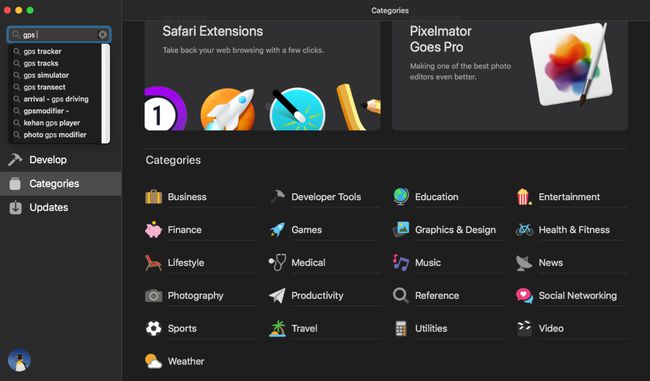
Az oldalsáv a Mac App Store kulcsfontosságú funkcióit és kategóriáit is tartalmazza.
Felfedez- A Mac App Store központi felfedezési hírcsatornával rendelkezik, amely az Apple által újnak, innovatívnak, szokatlannak, kategóriájában legjobbnak vagy az Apple kurátorának érdeklődését felkeltő alkalmazásokat népszerűsíti. A Discovery feed kulcsa az, hogy minden említett alkalmazás tartalmaz automatikusan lejátszott videókat és gazdag interaktív tartalmat, amelyek segítenek megismertetni a nézőt a kiemelt alkalmazással.
Létrehozás, munka, játék és fejlesztés- Az egyszerűség kedvéért a Mac App Store négy elsődleges kategóriát használ az alkalmazások rendszerezésére. Ezen kategóriák mindegyike bemutatja a kiemelt alkalmazásokat termékleírásokkal, képekkel, valamint a gyors pillantást a fejlesztőnél, és bármilyen érdekes háttérinformációt, például, hogy miért hozták létre az alkalmazást, vagy szerintük mi a legjobb funkció.
A Létrehozás, Munkavégzés, Játssz és Fejlesztés kategóriák mindegyike kiemel egy vagy több alkalmazást, és jó módja annak, hogy megtalálja az Ön számára új alkalmazásokat. De mélyebbre is merülhet a kategóriában az Összes megtekintése gombbal, hogy felfedje az Apple által kínált további alkalmazásokat.
Kategóriák- Azok, akik szeretnének böngészni a Mac App Store-ban, és megkerülni az Apple által kínált alkalmazásokat, használhatják a Mac App Kategóriák elemét. oldalsáv. Ez számos alkalmazáskategóriát jelenít meg, amelyek közül választhat az üzleti élettől az időjárásig, és minden, ami a kettő között van.
Ha a számos kategória közül választ egyet, megjelennek a kiválasztott kategóriához illeszkedő alkalmazások. Az alkalmazások a legjobban fizetős vagy a legnépszerűbb ingyenes listában jelennek meg, vagy kiválaszthatja, hogy megtekinti-e az összes fizetős vagy ingyenes alkalmazást.
Termékoldalak
Az alkalmazások termékoldalain nagyobb képernyőképek láthatók az alkalmazásról, videó-előnézetek (ha rendelkezésre állnak), valamint a felhasználói értékelések és értékelések láthatóbb részei. A termékoldalon található egy könnyebben elérhető információs központ is, amely részleteket tartalmaz az alkalmazásról, például a méretről, az adatvédelmi szabályzatról, a korhatár-besorolásról, valamint a fejlesztő webhelyére vagy az alkalmazás támogatási oldalára mutató hivatkozásokat.
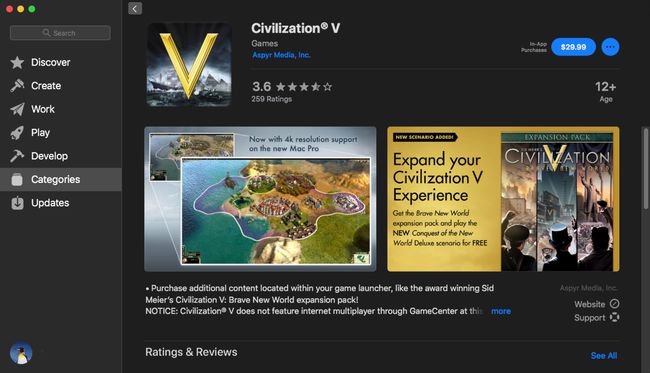
Alkalmazások letöltése és telepítése
A Mac App Store gondoskodik a kiválasztott alkalmazások letöltéséről és telepítéséről. Minden alkalmazás termékoldala tartalmazni fog egy gombot, amely megjeleníti a vételárat, vagy ingyenes alkalmazás esetén a Get gombot. Kattintás a gomb, amelyen az ár látható egy alkalmazás esetén a gomb az árat megjelenítőről az Alkalmazás vásárlása feliratra vált. Kattintás az App vásárlás gomb általában az Apple ID és jelszó használatával történő bejelentkezéshez vezet. A vásárlási beállításoktól függően előfordulhat, hogy nem történik bejelentkezési kérelem, ha az elmúlt 15 percben már vásárolt.
A sikeres bejelentkezés után a letöltés megkezdődik.
Ingyenes alkalmazások esetén kattintással az Kap gomb hatására a gomb szövege a változás mondani Alkalmazás beszerzése, kattintással az gombot újra vagy a bejelentkezési lehetőséget jeleníti meg, vagy attól függően, hogy hogyan állította be a Mac App Store beállításait, az ingyenes alkalmazások közvetlenül elindíthatják a letöltési folyamatot.
Amint egy megvásárolt vagy ingyenes alkalmazás letöltése befejeződött, a gomb a Megnyitás feliratra vált. Kattintás az Nyisd ki gomb elindítja az alkalmazást.
A telepítési folyamat részeként az alkalmazás az hozzáadva a LaunchPad alkalmazáshoz. A Launchpad alkalmazást itt találja meg a kikötő. Az újonnan telepített alkalmazás lesz az utolsó bejegyzés a Launchpad alkalmazásban. Az alkalmazást az /Application mappában is megtalálhatja, ahol az alkalmazás nevére duplán kattintva elindítja az alkalmazást.
Frissítések
Alkalmazások frissítése a letöltött fájlokat a Mac App Store kezeli. Amikor a fejlesztő új verziót, frissítést vagy hibajavítást tesz közzé, a Mac App Store értesíti Önt, hogy elérhető frissítés. Attól függően, hogy hogyan állította be a Mac App Store beállításait, a frissítések automatikusan letölthetők és telepíthetők, amint elérhetővé válnak, vagy konfigurálhatók úgy, hogy megköveteljék a frissítések szelektív kiválasztását alkalmaz.
Az elérhető frissítések mindkét esetben megjelennek, amikor kiválasztja a Frissítések elemet a Mac App oldalsávján.
Ideje felfedezni
A Mac App Store felfedezésre szolgál, és ez az egyik legjobb módja annak, hogy megtanulja, hogyan ismerkedjen meg a szolgáltatásaival. Pörgesd tovább, próbálj meg letölteni egy-két ingyenes alkalmazást, esetleg írj véleményt és értékelést egy használt alkalmazásról.
Valószínűleg olyan új alkalmazásokat fog találni, amelyekről nem tudta, hol érhetők el, és ez a Mac App Store célja, hogy új alkalmazásokat fedezzen fel a Mac számára.
